Diferencias entre Copiar y pegar Pro y copiar y pegar
Para comprender las dos aplicaciones CopyPaste actuales, es importante comenzar con una descripción general del historial del portapapeles.
Historia del Portapapeles
Historial de la aplicación CopyPaste
Las dos versiones actuales, 'CopyPaste Pro' y 'CopyPaste', son muy diferentes entre sí. Se describen y comparan en la página siguiente.
CopyPaste Pro
1993+
Esta aplicación ha tenido muchas encarnaciones, una evolución orgánica lenta y constante y existe desde hace muchos años. Fue escrito en Objective-C. CopyPaste Pro ha conseguido un gran número de seguidores, es sólido y amado por muchos usuarios. Es muy popular y continúa recibiendo actualizaciones periódicas.
SO requerido
Mac OS 10.15 a 14+
Copiar Pegar (nuevo)
2023+
Esta aplicación es la más nueva de la familia CopyPaste. No es una actualización, es totalmente nuevo ya que está completamente reescrito desde cero en Swift, el último lenguaje de Apple para codificar aplicaciones. Tiene una nueva interfaz de usuario (UI), nuevas capacidades y muchas características nuevas.
SO requerido
Mac OS 12 a 14+
Diferencias visuales entre
CopyPaste Pro y los nuevos iconos de CopyPaste
Iconos para CopyPaste Pro y CopyPaste 2023
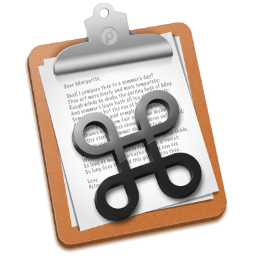 |  |
| Más antiguo 'Copiar Pegar Pro' | Nuevo 'Copiar pegar' |
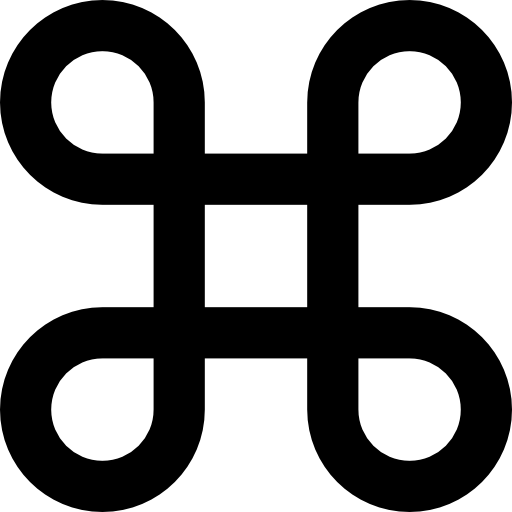 | 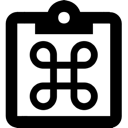 |
| Más antiguo icono de la barra de menú | Nuevo icono de la barra de menú |
Para el nuevo CopyPaste, el ícono en la parte superior derecha es el ícono del archivo.
En la parte inferior derecha está el nuevo ícono de la barra de menú CopyPaste.
Es importante darse cuenta de que estas dos aplicaciones son muy similares y muy diferentes. Mostrar funciones en una lista no les hace justicia a ninguna de las dos. Puedes describir una fresa como agria, dulce, roja, en forma de corazón, jugosa, etc., pero no reconoces una fresa hasta que la pruebas. Lo mismo ocurre con estas 2 aplicaciones. Además de explorar esta lista, recomendamos probarlos (probarlos) para realmente “asimilarlos” (conocerlos a través de la información, la experiencia y el conocimiento).
Comparación de especificaciones para
CopyPaste Pro y CopyPaste
| Caracteristicas | Copiar y pegar Pro (2007) | Copiar Pegar (2023) |
|---|---|---|
| Nombre | Llamado 'Pro' porque en su momento era la versión más potente. | Volvió al nombre original. |
| Ícono de la aplicación | 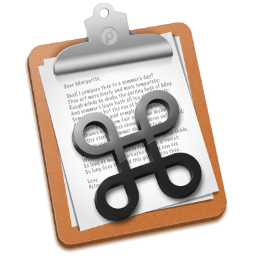 |  |
| Icono de barra de menú | 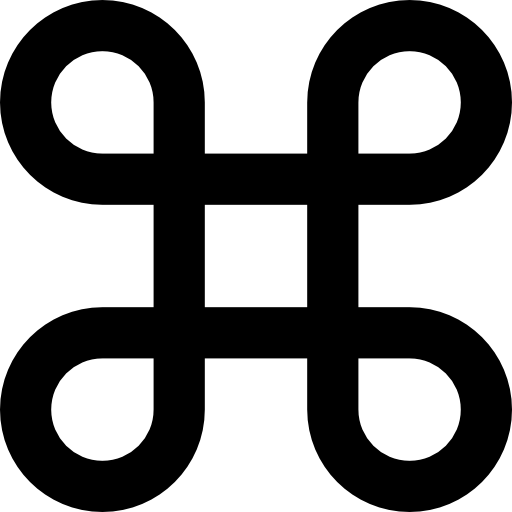 | 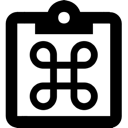 |
| Administrador de clips múltiples (guarda clips de historial, conjuntos de clips personalizados) | solo limitado por la memoria RAM | solo limitado por la memoria RAM |
| Guarda todos los clips (guardados en el historial y conjuntos de clips con nombres personalizados) | si, despues de la compra | Sí en 1 mes de prueba y después de la compra |
| Conjuntos de clips (nombres personalizados, clips más permanentes) | Sí, | Sí, ilimitado, de fácil acceso, editable, disponible en el menú y en el navegador de clips. Mueva clips del historial a cualquier conjunto de clips. |
| Historial de clips (recuerda cada copia o corte) | Sí | Sí |
| Editor de clips | No | Sí, construido en |
| Acciones de clip (clip de transformación) | Acciones 23 | Acciones 42 |
| TriggerClip (escriba algunos caracteres para pegar cualquier clip) | No | Sí, disponible para usar con cualquier clip en cualquier conjunto de clips |
| Navegador de clips: hermosa presentación visual de clips | Navegador horizontal | Navegador horizontal y vertical, Colorido, Informativo, Agregar título, Agregar disparador, Tocar para pegar, Arrastrar y soltar, Acciones, TriggerClip, Acceso instantáneo, SwiftUI incorporado |
| Administrador de clips (edite y mueva clips a diferentes conjuntos de clips) | No | Sí |
| Visibilidad de clips | Vista previa en el menú | obtener una vista previa del texto y las imágenes en el navegador de clips y el menú manteniendo presionada la tecla Mayús |
| Clip Append: tecla de acceso rápido para seleccionar y agregar múltiples selecciones a un clip. | Sí | Sí |
| Conjuntos de clips de copia de seguridad y clips | No | Sí, copia de seguridad de datos diaria, semanal y mensual |
| Exportar mediante arrastrar y soltar conjunto de clips con clips | No | Sí |
| Importar mediante arrastrar y soltar conjunto de clips con clips | No | Sí |
| Panel de emoji | No | Sí, copiar emojis a clips |
| Controle la actividad de los tipos de cartón a través de preferencias | No | Sí |
| Mover clips entre conjuntos de clips | No | Sí, arrastrando entre diferentes conjuntos de clips en el Administrador de clips |
| copia normal | Sí | Sí |
| Copia aumentada | No | Sí |
| Pasta normal | Sí | Sí |
| Pasta aumentada | No | Sí |
| Pegar desde cualquier clip en cualquier conjunto de clips | Sí | Sí, a través de tocar para pegar y arrastrar y soltar. |
| Pegar clip por toque | Sí | Sí |
| Pegar clip por número | No | Sí, pegue a través del número de clip. |
| Pegar múltiples clips por secuencia | No | Sí: pegue una secuencia o un grupo de clips seleccionable no consecutivo |
| Pegar como texto sin formato con una tecla de acceso rápido o todo el tiempo (preferencia) | por hotkey y todo el tiempo | por hotkey, por acción y todo el tiempo (opción) |
| Abrir URL con teclas de acceso rápido | No | Sí: tecla de comando y haga clic para abrir la URL en el clip. |
| Vista previa de URL en clip | No | Sí: en el menú, mantenga presionada la tecla Mayús y mantenga presionado el cursor sobre el clip. Clip Browser permite obtener una vista previa de todos los clips en cualquier tamaño. |
| iCloud | No | Sí |
| Aplicación complementaria para iOS | No | Se estrena |
| Red con iPhone/iPad | No | Se estrena |
| Copiar y pegar IA a través de ChatGPT | No | Sí, en el Administrador de clips. |
| Seguridad Los clips están encriptados y solo están disponibles en la Mac en la que inició sesión con su ID de Apple. | Sí | Sí |
| Permisos | Sí | Sí |
| Respeta los datos del administrador de contraseñas | Sí | Sí |
| Lenguaje de programación | Objeto C | rápido |
| Tienda | Tienda increíble de ciruela | Tienda increíble de ciruela |
| Página web | CopyPaste Pro | Copia |
| Precio | $20 | $30 |
Observaciones generales
El nuevo CopyPaste no tiene ninguna actualización. Es totalmente nuevo, reescrito y repensado. Cambiamos muchas cosas como el nombre (volvemos a copiar y pegar), la interfaz de usuario (ui), el comportamiento y las funciones.
1. El CopyPaste Pro anterior es sólido y confiable. Ha sido probado y utilizado por MUCHAS personas. Es muy útil y popular. aplicación Es posible que en el futuro le hagamos pequeños cambios, pero es difícil hacer cambios importantes como los que hemos hecho con el nuevo CopyPaste. Mantenga CopyPaste Pro hasta que se sienta completamente cómodo con el nuevo.
2. El nuevo CopyPaste que ya está disponible pero aún se está desarrollando y evolucionando. Es bastante diferente. El nuevo CopyPaste podrá conectarse en red con iCloud, otros servicios y el primer CopyPaste para iOS para compartir clips y otra información. Está escrito en el nuevo lenguaje Swift de Apple. Es compatible con una gran cantidad de nuevas tecnologías fundamentales (como redes, concurrencia, Swift, iCloud, iOS, etc.) que solo se pueden aplicar a una aplicación nueva y totalmente reescrita. Esperamos tener pronto una versión para iOS que se sincronizará con la versión para Mac. Es por eso que seguirá existiendo CopyPaste Pro (para mantener e incrementar lentamente la versión clásica) y CopyPaste (para abrir nuevos caminos con un nuevo diseño, nuevas funciones y una versión para Mac e iOS).
Comprar el nuevo CopyPaste respalda su desarrollo continuo. Hemos estado trabajando en ambos durante años y seguiremos trabajando en ellos durante muchos más. Hay muchas cosas buenas por venir...
Si tiene ambos, ejecute solo uno a la vez. Asegúrese de que solo uno esté ejecutándose.
Obtenga más información sobre el nuevo CopyPaste navegando por el manual en este enlace. El manual es muy completo y puede asustar a algunas personas. Pero la realidad es que puede ponerlo en la carpeta de la aplicación y usar el menú Copiar y pegar hasta que se ponga al día con todas las demás funciones. Dé un paso a la vez. ¡Vale la pena!
https://plumamazing.com/copypaste-for-mac-manual-page/
Por favor, si tiene alguna pregunta sobre lo anterior, háganoslo saber.
